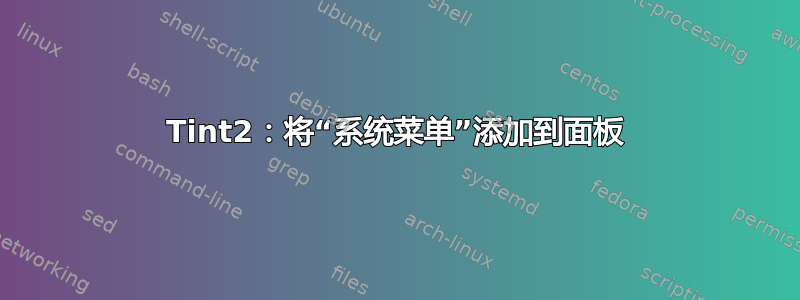
我正在尝试tint2使用(面板配置器)自定义面板tint2 settings。目前的情况是这样的:
我可以将应用程序图标添加到启动器等。但我找不到如何将“系统菜单”添加到面板。我所说的“系统菜单”是指我在Windows中所认为的“开始按钮”,即您单击它并将应用程序分类,例如“Office”、“实用程序”、“互联网”、“音频和视频” ”。
到目前为止我一直在使用fbpanel,并且有一个叫做“systemmenu”的东西。这是它的配置方式fbpanel:
Plugin {
type = menu
config {
IconSize = 22
image = /usr/share/pixmaps/debian-logo.png
systemmenu {
}
}
}
它是这样的:
当我单击 Debian 漩涡图标时,“系统菜单”打开,我可以看到我的所有应用程序。
我tint2只能在启动器上添加单独的图标。但这并不适用于所有图标。我不明白如何在没有系统菜单的情况下使用面板。我无法添加 50 个单独的图标。我需要一个菜单,可以在其中查看并从我的应用程序中进行选择。
是否可以将系统菜单添加到面板上?
我在项目上创建了一个问题gitlab页面,但没有反应:
答案1
使用tint2,我添加了一个按钮来打开Openbox根菜单,如下所示。
- 在 Openbox 配置文件 ~/.config/openbox/rc.xml 中,我添加了以下几行来映射 Openbox 根菜单,以使用 Super+Escape 键(下面使用)的按键打开。
- 在 Openbox 菜单中,选择重新配置以重新加载 rc.xml 文件。
- 进入 Tint2 设置
- 编辑当前主题
- 转到面板项目并将按钮添加到面板。将其放置在您喜欢的位置。
- Tint2 设置中添加了一个新选项卡。单击按钮 1。
- 我添加了“菜单”文本和工具提示。
- 然后我输入左键单击命令 xdotool 键 Super+Escape,将 Super+Escape 组合键发送到 Openbox。需要安装xdotool。
- 我更改了按钮的背景和字体颜色以使其更加明显。




